Ao executar o navegador da web Firefox em um sistema de desktop pela primeira vez, você é solicitado a importar dados de navegação de outros navegadores.
Você pode importar favoritos, senhas e outros dados de navegadores como o Google Chrome ou o Internet Explorer, e faz sentido se você já usou um desses navegadores antes ou ainda os está usando, mas também deseja usar o Firefox.
Embora você tenha a opção de importar dados durante a primeira execução, fica um pouco complicado se você deseja importar dados depois de executar o Firefox por um tempo.
As opções do Firefox e a barra de menus não listam uma opção para importar dados, e você pode gastar algum tempo procurando uma maneira de importar dados de navegação de outros navegadores.
Este guia orienta você no processo de importação de favoritos, senhas e outros dados de navegação dos navegadores da Web após a instalação e a primeira execução do Firefox.
Como importar Favoritos, Senhas e outros dados para o Firefox

Inicie o navegador Firefox se ainda não o fez. Você tem duas opções principais agora. Use o atalho de teclado Ctrl-Shift-B no Windows e Linux ou Command-Shift-B no Mac OS X para abrir o Gerenciador de favoritos ou toque na tecla Alt do teclado para exibir a barra de menus e selecione Favoritos. > Mostrar todos os favoritos dessa maneira.
Isso abre o Gerenciador de favoritos da biblioteca Firefox. A Mozilla adicionou opções de importação e exportação à biblioteca. Enquanto você abre a interface de gerenciamento de favoritos, você também tem opções para importar outros dados de navegação na biblioteca.
O Firefox abre os favoritos por padrão. O navegador exibe marcadores, histórico de navegação e downloads na biblioteca.
Localize o link de importação e backup na parte superior da interface (verifique a captura de tela acima, se tiver dificuldades em localizá-la), e a opção "importar dados de outro navegador".
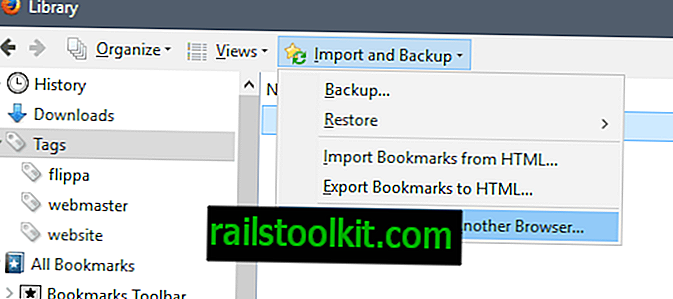
Nota: a opção fica acinzentada se você estiver no modo de navegação privada no momento.
Isso abre o assistente de importação em uma nova janela. O Firefox lista os navegadores dos quais você pode importar dados na próxima tela. Ele suporta Microsoft Edge, Microsoft Internet Explorer, Google Chrome e Chromium.
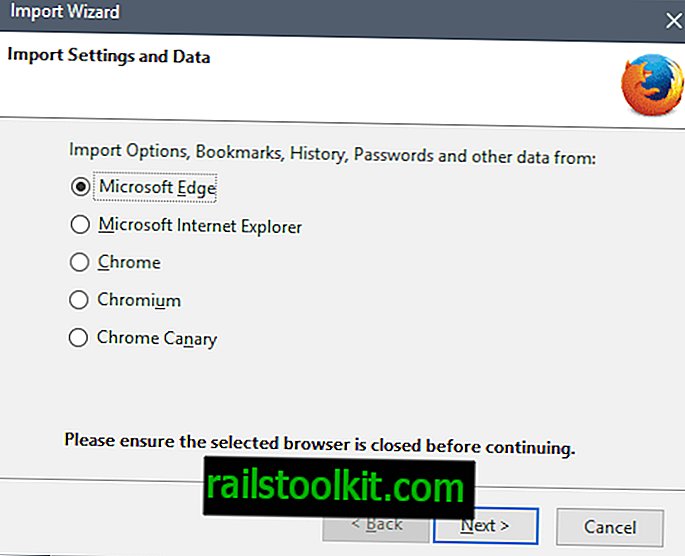
Você pode importar os seguintes dados de navegadores da web suportados:
- Cookies - Cookies do navegador definidos por sites e serviços durante o uso do navegador.
- Histórico de Navegação - O histórico de sites e serviços que você acessou no navegador selecionado.
- Senhas salvas - Qualquer informação de autenticação salva no navegador.
- Marcadores (Favoritos) - Todos os marcados salvos.
O Firefox exibe todos os itens que você pode importar na próxima tela e pode ocultar um item se não o encontrar ou se não existir (por exemplo, nenhuma opção de favoritos).
Você pode selecionar alguns ou todos eles. Depois de fazer a escolha, selecione Avançar para continuar com o processo.
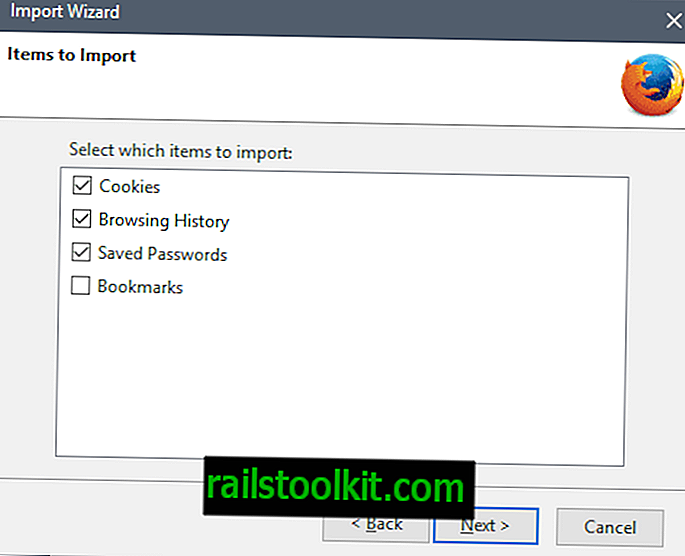
O navegador exibe uma mensagem de sucesso (ou falha) posteriormente. A única opção que você tem na tela é clicar em Concluir para fechar a janela.
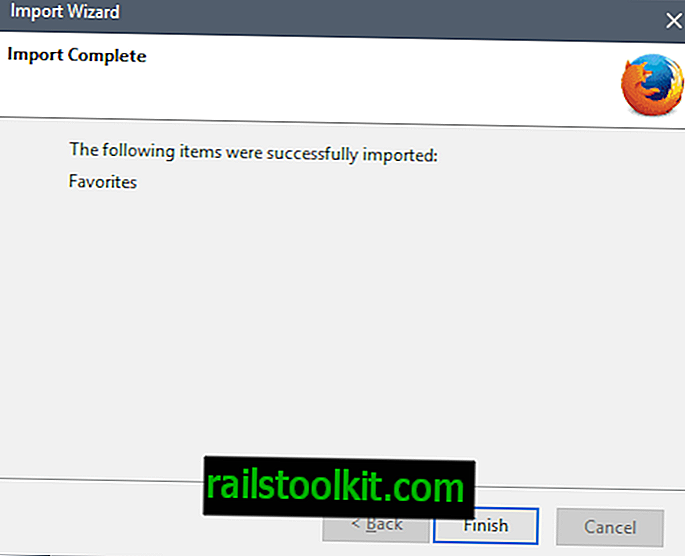
Você deverá ver os itens importados posteriormente no navegador. Os marcadores são listados no gerenciador de marcadores, o histórico de navegação está lá e ambos serão sugeridos quando você digitar na barra de endereços.
As senhas são automaticamente preenchidas ou sugeridas se você também as tiver importado. Finalmente, os cookies fazem o login automaticamente nos sites e também podem fornecer outras funcionalidades.
Dica: Você pode usar a opção Backup e Importar do Firefox para fazer backup e restaurar favoritos do Firefox e para importar e exportar favoritos HTML independentemente da opção de importação.
As seguintes opções são fornecidas:
- Backup - Faz o backup de todos os favoritos do Firefox como um arquivo json. Você pode usar isso principalmente para importar os favoritos para outra instalação ou perfil do Firefox.
- Restaurar - restaura um arquivo de marcadores json no navegador Firefox.
- Importar favoritos do HTML - Importa um arquivo de favoritos que é armazenado em um documento HTML. A maioria dos navegadores da Web suporta a exportação de favoritos para arquivos HTML.
- Exportar favoritos do HTML - Exporta o conjunto atual de favoritos do Firefox para um arquivo HTML.














